Scala夫特
最后修改时间:2023 年 9 月 7 日IntelliJ IDEA 允许您与Scalafmt格式化程序集成。
配置 Scalafmt
您可以在项目中启用 Scala 格式化程序并配置格式化程序设置。
在“设置”对话框 ( ) 中,转到编辑器 | 代码风格| Scala。CtrlAlt0S
将Formatter字段中的选项切换为Scalafmt。您将看到格式化程序字段下方的选项卡列表已更改。
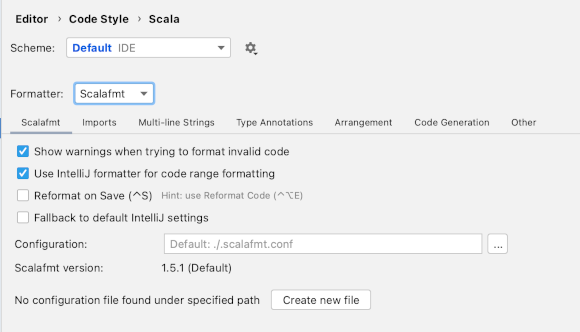
检查以下值得注意的Scalafmt格式化程序选项:
使用 IntelliJ 格式化程序进行代码范围格式化:默认选择此选项。当您在编辑器中重新格式化代码选择时,它将使用默认的 IntelliJ IDEA 格式化程序重新格式化。代码选择格式也适用于通过各种操作和实时模板生成的代码片段。Scalafmt格式化程序只能重新格式化整个文件。
文件保存时重新格式化:如果选择此选项,IntelliJ IDEA 会在您保存文件、在活动编辑器和工具窗口之间切换或执行运行/调试配置时重新格式化文件。Ctrl0S
配置:如果 IntelliJ IDEA在项目中找不到具有指定格式化程序版本的.scalafmt.conf文件,它将使用当前默认的 Scalafmt 版本(1.5.1)。如果需要,您可以覆盖默认版本。
笔记
IntelliJ IDEA 为当前项目保存此配置。如果您想将这些设置用作新项目的默认设置,请转到文件| 新项目设置 | 新项目的首选项并保存Scalafmt的配置。
覆盖 Scalafmt 版本
在项目的根目录中创建.scalafmt.conf文件。右键单击您的项目并选择新建 | 文件。
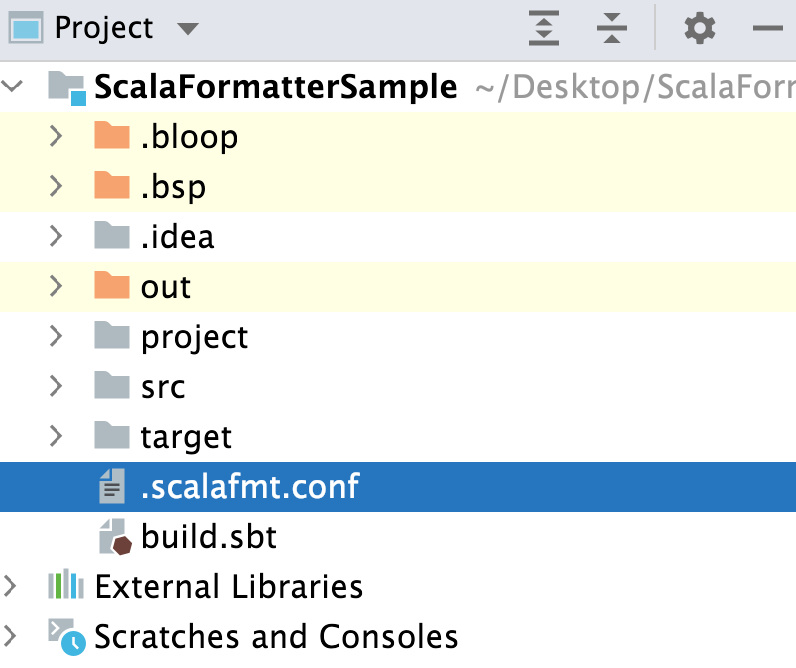
在编辑器中打开配置文件并指定要使用的Scalafmt版本以及其他格式选项。
访问Scala 格式化程序设置。IntelliJ IDEA 会在“配置”选项下反映您对Scalafmt的更改。
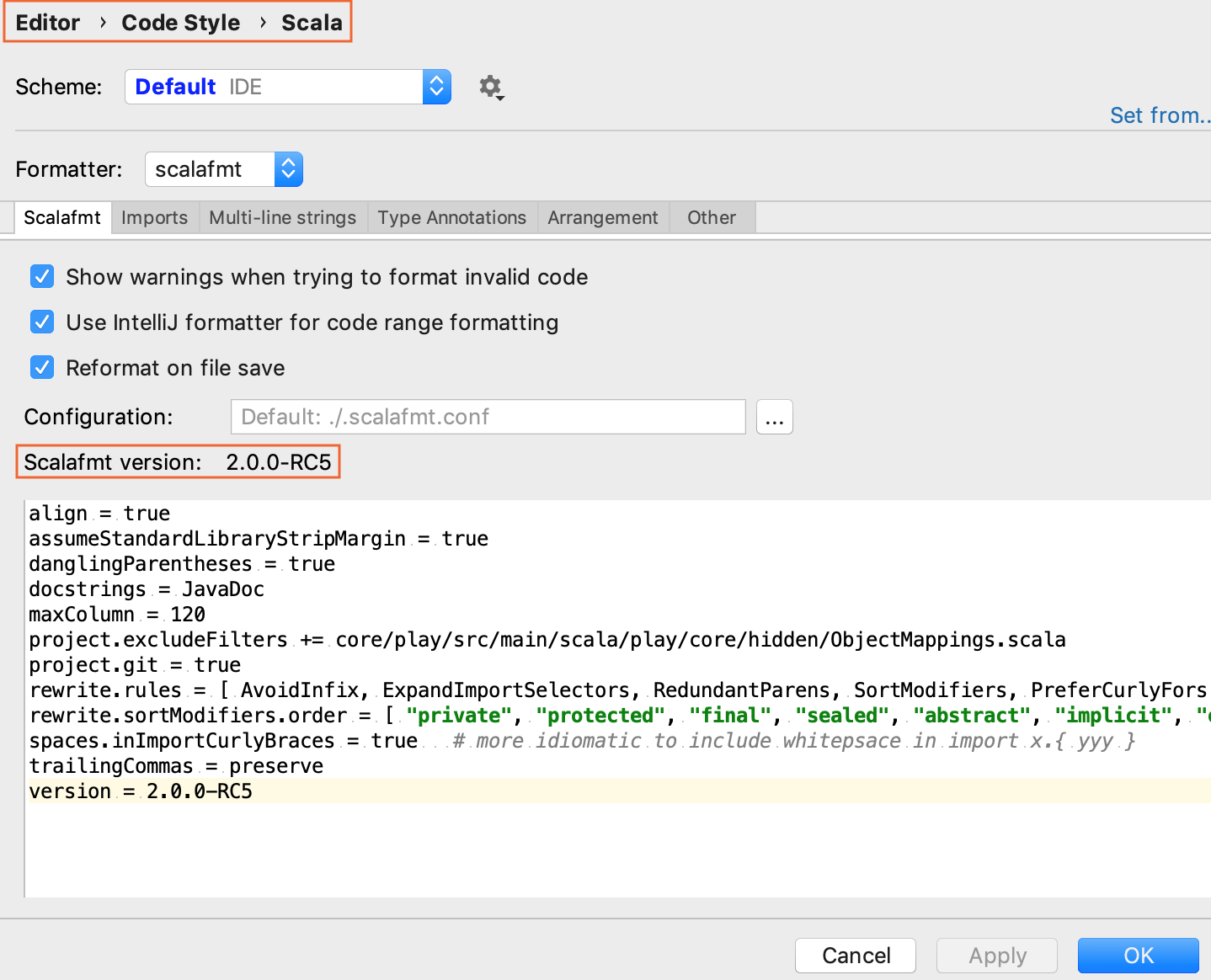
笔记
当您使用Scalafmt进行格式化时,所有 IntelliJ IDEA 通用格式化程序选项都将被忽略,代码格式化将委托给Scalafmt。
在编辑器中重新格式化 Scala 代码
在编辑器中,选择要重新格式化的代码。由于Scalafmt格式化程序只能应用于整个文件,因此IntelliJ IDEA会重新格式化代码选择。如果您不进行任何选择,IntelliJ IDEA 将使用Scalafmt重新格式化整个文件。
转到代码| 重新格式化 。CtrlAlt0L
如果您需要在重新格式化之前添加其他选项,请转至代码 | 重新格式化文件 并在“重新格式化文件”对话框中进行所需的设置。CtrlAltShift0L
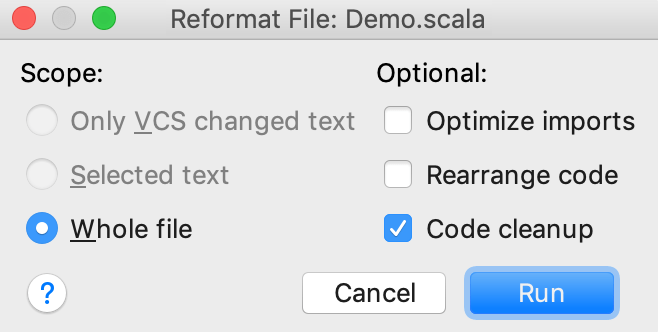
有关重新格式化代码的更多信息,请参阅重新格式化代码。
感谢您的反馈意见!